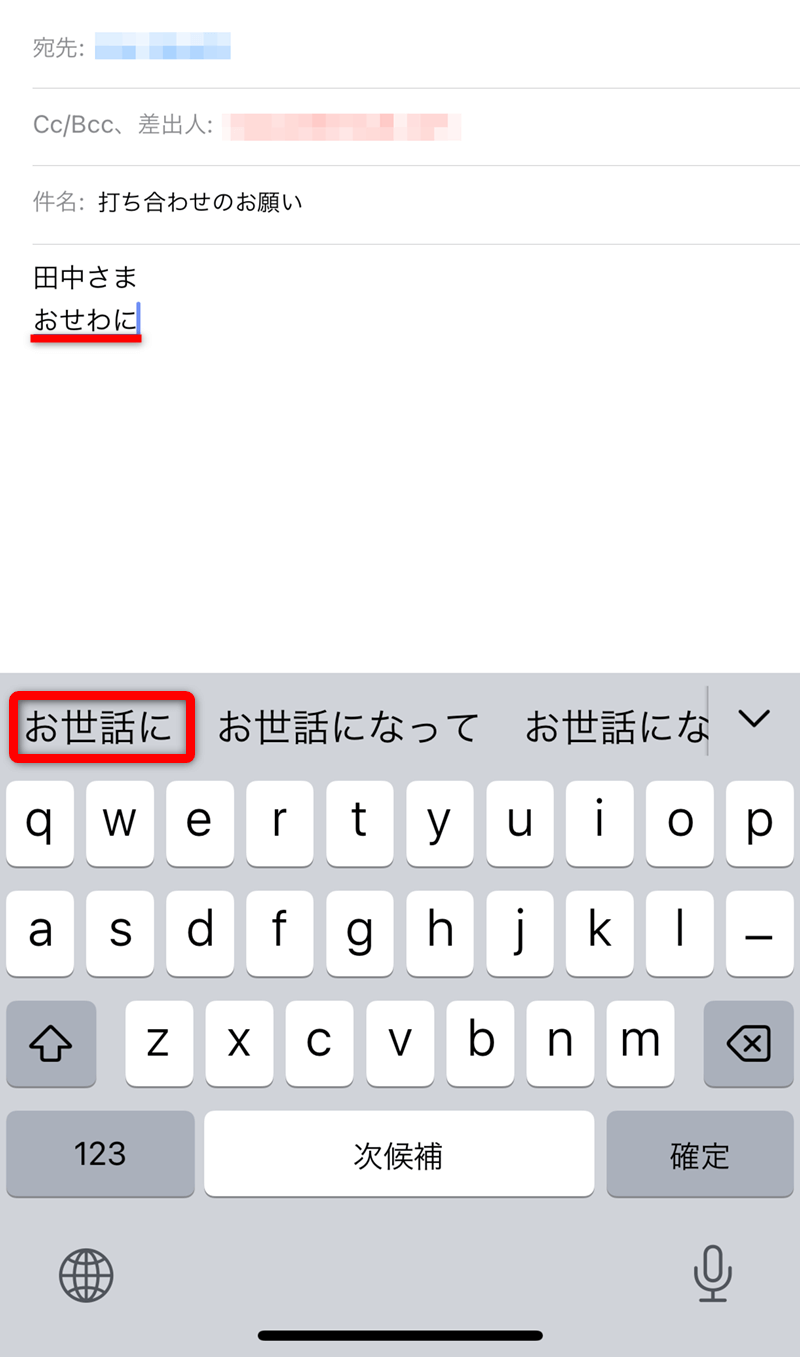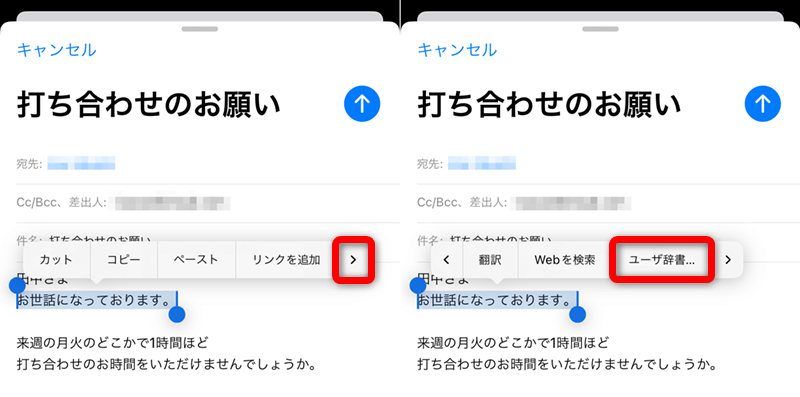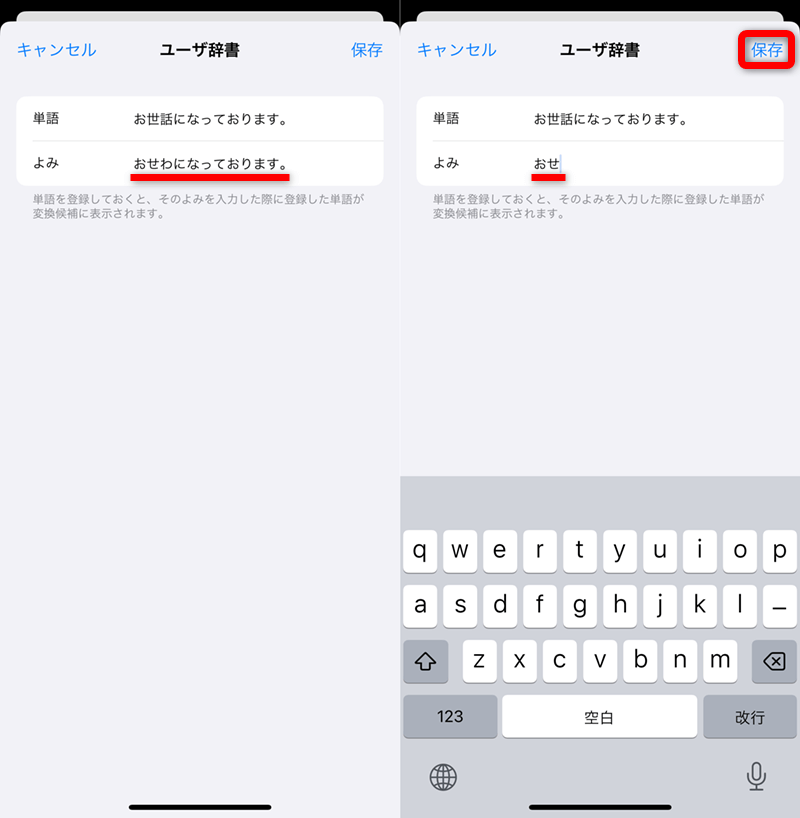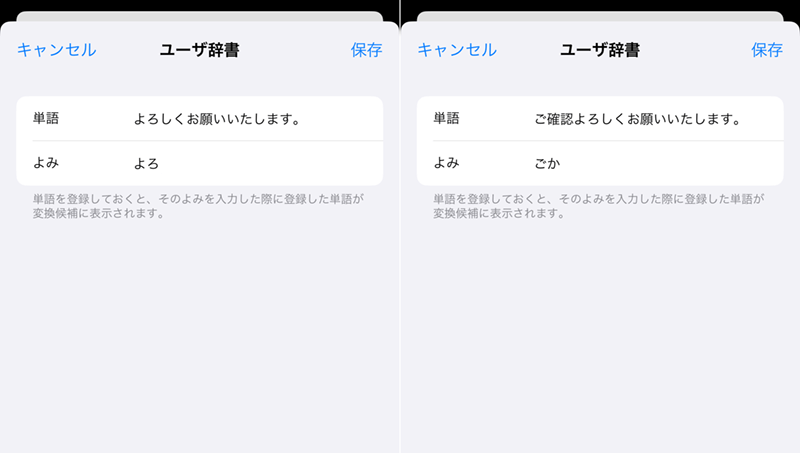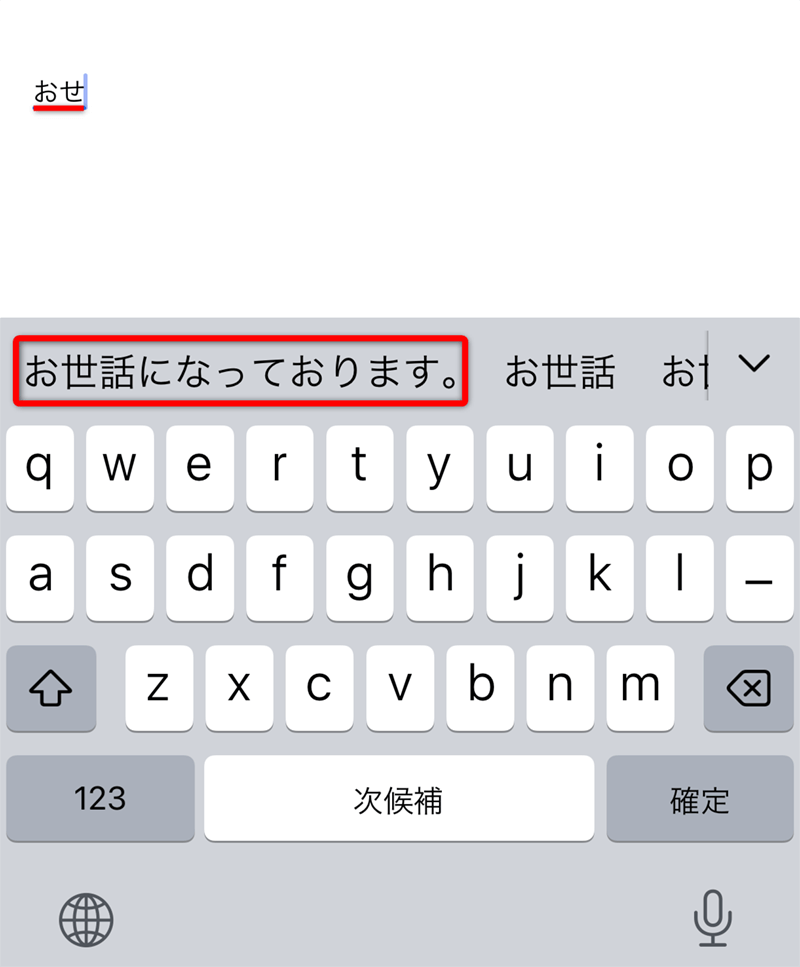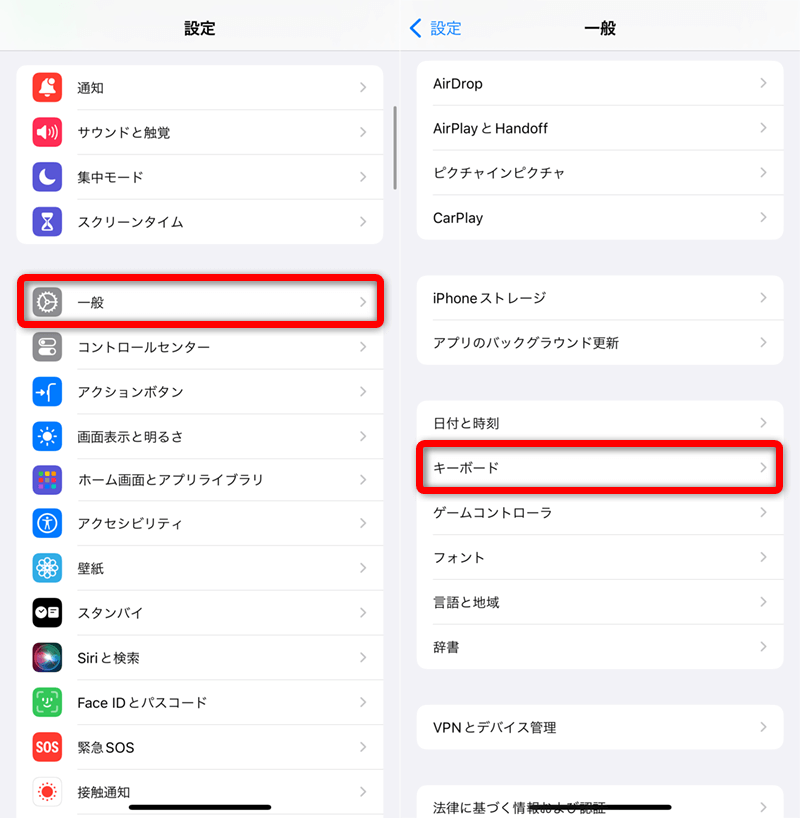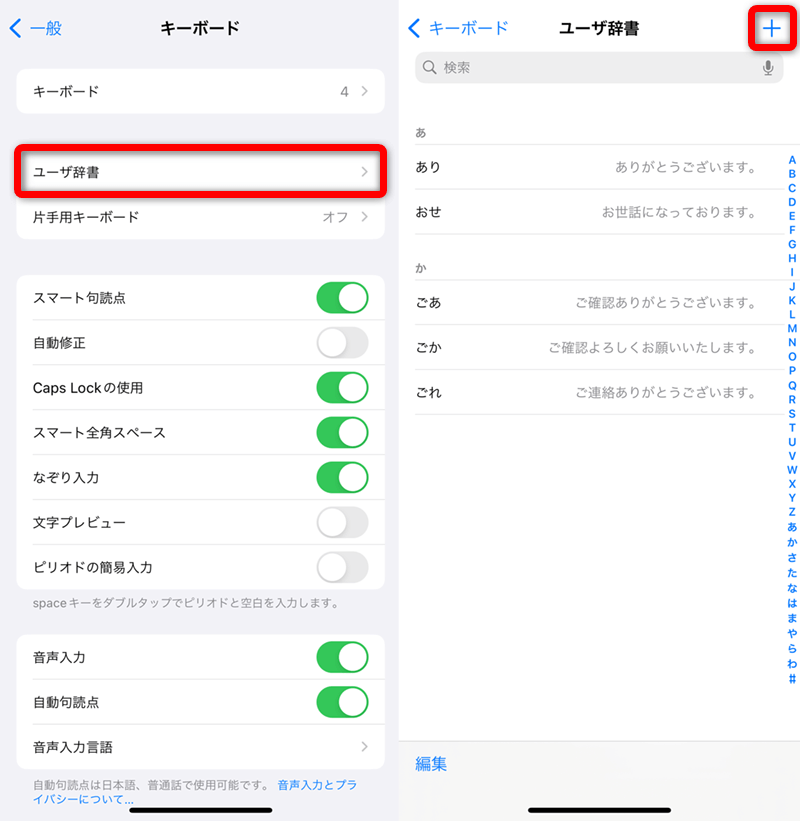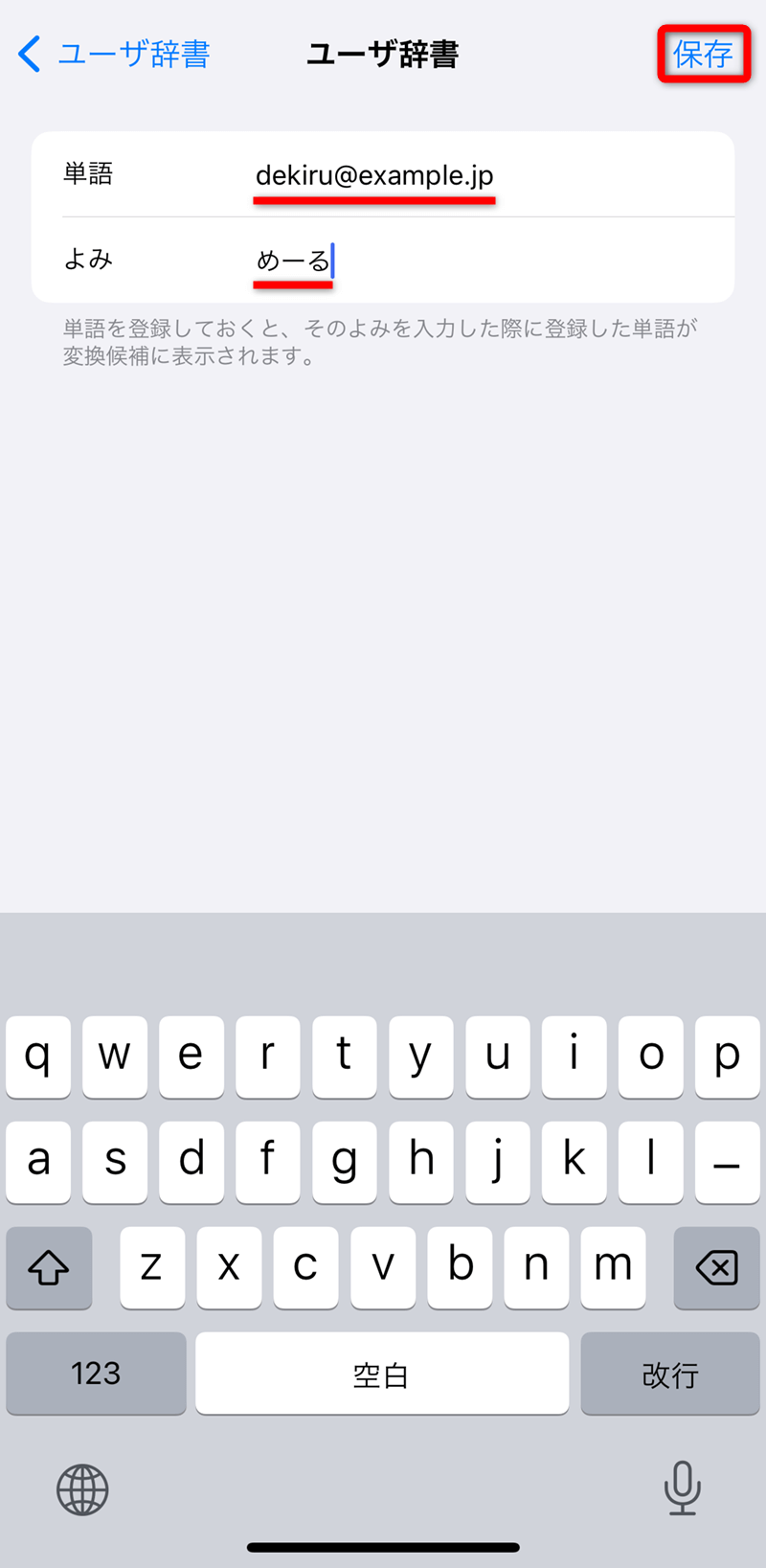「おせ」だけで「お世話になっております」に変換
メールの文面を作成するときには、「お世話になっております」「よろしくお願いいたします」といった定型句をよく入力しますよね。しかし、キーボードで入力・変換するときに文節で区切ると、意外と手間がかかります。
「お世話になっております」などを、文節で区切って入力・変換していませんか? 意外と手間がかかっているはずです。
iPhoneには予測変換もありますし、よく使う単語などは自動的に学習されますが、フレーズ単位の変換は難しいですよね。そのような定型句は[ユーザ辞書]に登録しておくと便利です。
本記事では、iPhoneの[ユーザ辞書]によく使うフレーズをすばやく登録する方法を紹介します。
入力済みのテキストから登録する
[ユーザ辞書]への登録は、[設定]アプリから呼び出して操作する必要はありません。テキストを選択して、メニューから[ユーザ辞書]を選択するだけです。
[よみ]に登録する内容が入力する文字、[単語]の内容が変換後のフレーズになります。間違えないように注意しましょう。
例えば「お世話になっております」であれば、[よみ]に「おせ」、[単語]に「お世話になっております」と入力します。[よみ]を短くわかりやすい言葉にしておくのがポイントです。
1[ユーザ辞書]の画面を呼び出す
選択したテキストをタップしてメニューを表示します。[>]を数回タップしてメニューの項目を切り替えて、[ユーザ辞書]をタップします。
2フレーズの読みを登録する
[単語]に選択したテキスト、入力時の読みが[よみ]に自動的に入力されます。今回は[よみ]に「おせ」と入力しました。[保存]をタップします。
3ほかのフレーズも登録しておく
同様に、「ごか」で「ご確認よろしくお願いいたします。」など、よく使うフレーズを登録しておくと便利です。
登録したフレーズを確認する
登録したフレーズを実際に入力して確認しておきましょう。今回の例では、「おせ」と入力したら変換候補に「お世話になっております。」と表示されるはずです。
「おせ」と入力したところ、変換候補に登録したフレーズが最初に表示されました。
HINT自分のメールアドレスを登録するのも便利
iPhoneの人気記事
Source: できるネット
iPhoneで単語登録ってできるの? よく使うフレーズをユーザ辞書に簡単に登録する方法